Tisk/skenování v režimu přímého bezdrátového připojení
K tiskárně můžete připojit ostatní zařízení (počítač, chytrý telefon nebo tablet) libovolně jedním z následujících způsobů:
-
Bezdrátové připojení (připojení zařízení prostřednictvím bezdrátového směrovače)
-
Přímé bezdrátové připojení (připojení zařízení v režimu přímého bezdrátového připojení)
V této části je popsán režim přímého bezdrátového připojení, který umožňuje tisknout nebo skenovat přímým připojením ostatních zařízení k této tiskárně.
Režim přímého bezdrátového připojení můžete aktivovat způsobem popsaným níže:
-
Příprava tiskárnu.
-
Příprava zařízení pro připojení k tiskárně.
-
Tisk a skenování.
 Důležité
Důležité
-
K této tiskárně je možné současně připojit až 5 dalších zařízení.
-
Zkontrolujte omezení použití a až poté tiskárnu přepněte do režimu přímého bezdrátového připojení.
Změna nastavení tiskárny pro použití přímého bezdrátového připojení
-
Stiskněte tlačítko OK.
-
Vyberte možnost Nastavení zařízení (Device settings).
-
Vyberte Nastavení sítě LAN (LAN settings).
-
Vyberte možnost Přímé bezdrátové připojení (Wireless Direct).
-
Vyberte možnost Rozšířený režim (Advanced mode).
-
Vyberte možnost Další (Next).
Otevře se obrazovka s potvrzením povolení přímého bezdrátového připojení.
-
Vyberte možnost ZAP (ON).
Režim přímého bezdrátového připojení se povolí a zařízení je možné bezdrátově připojit k tiskárně.
 Poznámka
Poznámka-
Chcete-li zobrazit heslo, vyberte možnost ZAP (ON). Chcete-li heslo skrýt, vyberte možnost VYP (OFF).
-
Při připojování zařízení k tiskárně je nutné zadat heslo. V závislosti na používaném zařízení heslo potřeba být nemusí.
-
Během připojování zařízení kompatibilního s technologií Wi-Fi Direct k tiskárně vyberte název zařízení zobrazený na displeji LCD svého zařízení.
-
Identifikátor (SSID) a heslo můžete upravit podle následujících pokynů.
-
Změna nastavení zařízení a jeho připojení k tiskárně
-
Zapněte ve svém zařízení funkci Wi-Fi.
Zapněte rozhraní Wi-Fi v nastavení svého zařízení.
Další informace o aktivaci funkce Wi-Fi naleznete v návodu k použití vašeho zařízení.
-
Ze seznamu uvedeného na vašem zařízení vyberte možnost „DIRECT-XXXX-TS6300series“ (kde „X“ představuje alfanumerické znaky).
 Poznámka
Poznámka-
Pokud se v seznamu položka „DIRECT-XXXX-TS6300series“ nenachází, režim přímého bezdrátového připojení není aktivní.
Pokyny k povolení přímého bezdrátového připojení naleznete v tématu Změna nastavení tiskárny pro použití přímého bezdrátového připojení.
-
-
Zadejte heslo.
Zařízení se připojí k tiskárně.
 Poznámka
Poznámka-
Zkontrolujte heslo pro režim přímého bezdrátového připojení.
Ke kontrole použijte jednu z následujících metod:
-
Informace na displeji LCD tiskárny.
-
Vytiskněte síťové nastavení.
-
-
V závislosti na používaném zařízení je pro připojení zařízení k vaší tiskárně prostřednictvím sítě Wi-Fi nutné zadat heslo. Zadejte nastavené heslo tiskárny.
-
Pokud máte ve svém zařízení kompatibilním s technologií Wi-Fi Direct nastaveno upřednostňování připojení prostřednictvím technologie Wi-Fi Direct a zařízení se připojuje k tiskárně, na tiskárně se zobrazí potvrzující obrazovka s dotazem, zda chcete připojení zařízení k tiskárně povolit.
Ujistěte se, že se název uvedený na displeji LCD shoduje s názvem bezdrátového komunikačního zařízení, a vyberte možnost Ano (Yes).
-
Tisk/skenování v režimu přímého bezdrátového připojení
Po připojení zařízení k této tiskárně spusťte tisk nebo skenování z aplikace ve vašem zařízení.
 Poznámka
Poznámka
-
Další informace o tisku nebo skenování ze zařízení prostřednictvím sítě Wi-Fi naleznete v uživatelské příručce zařízení nebo aplikace.
-
Po instalaci aplikace Canon PRINT Inkjet/SELPHY můžete tisknout nebo skenovat ze svého chytrého telefonu nebo tabletu. Aplikaci je možné stáhnout v obchodě App Store a Google Play.
Změna nastavení přímého bezdrátového připojení
Podle níže uvedených pokynů upravte nastavení režimu přímého bezdrátového připojení.
-
Stiskněte tlačítko OK.
-
Vyberte možnost Nastavení zařízení (Device settings).
-
Vyberte Nastavení sítě LAN (LAN settings).
 Poznámka
Poznámka-
Chcete-li vytisknout nastavení sítě, vyberte možnost Tisk podrobn. (Print details)
-
-
Vyberte možnost Přímé bezdrátové připojení (Wireless Direct).
-
Vyberte položku nastavení.
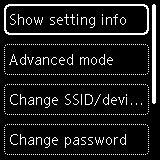
-
Zobrazit informace o nastavení (Show setting info)
Otevře se obrazovka, na které můžete potvrdit své rozhodnutí zobrazit informace o hesle.
Pokud vyberete možnost ZAP (ON) nebo VYP (OFF), zobrazí se hodnoty nastavení pro použití tiskárny v režimu přímého bezdrátového připojení.
Zařízení vyhledají tiskárnu podle údaje Název sítě (SSID)/zařízení uvedeného na obrazovce.
-
Změnit SSID/název zařízení (Change SSID/device name)
Upravte identifikátor (SSID) pro přímé bezdrátové připojení.
Identifikátor SSID je název tiskárny (název zařízení), který je zobrazen na zařízení kompatibilním se standardem Wi-Fi Direct.
Pomocí níže uvedeného postupu upravte identifikátor (SSID).
-
Ruční nastavení
-
Vyberte možnost Změnit ručně (Change manually).
-
Zadejte identifikátor nebo název tiskárny.
-
Zkontrolujte vložené údaje a stiskněte tlačítko Start.
-
-
Automatické nastavení
-
Vyberte možnost Autom. aktualizace (Auto update).
-
Vyberte možnost Ano (Yes).
-
Pokud budete chtít zobrazit heslo, vyberte možnost ZAP (ON). K jeho skrytí vyberte možnost VYP (OFF).
Podle potřeby můžete zkontrolovat aktualizovaný identifikátor (SSID).
-
-
-
Změnit heslo (Change password)
Upravte heslo pro přímé bezdrátové připojení.
-
Ruční nastavení
-
Vyberte možnost Změnit ručně (Change manually).
Otevře se obrazovka pro zadání údajů.
-
Vyberte pole pro údaje a zadejte heslo (až 10 znaků).
-
Zkontrolujte vložené údaje a stiskněte tlačítko Start.
-
-
Automatické nastavení
-
Vyberte možnost Autom. aktualizace (Auto update).
-
Vyberte možnost Ano (Yes).
-
Pokud budete chtít zobrazit heslo, vyberte možnost ZAP (ON). K jeho skrytí vyberte možnost VYP (OFF).
Můžete také zkontrolovat heslo.
-
-
-
Potvrzení žádosti o připojení (Connection request confirmation)
Změňte nastavení potvrzovací obrazovky, která se zobrazuje, když k tiskárně připojujete zařízení kompatibilní s technologií Wi-Fi Direct.
Pokud budete chtít v tiskárně otevírat obrazovku s upozorněním na připojení zařízení kompatibilního se standardem Wi-Fi Direct k vaší tiskárně, vyberte možnost ZAP (ON).
 Důležité
Důležité-
S cílem zabránit neoprávněnému přístupu doporučujeme, abyste vybrali nastavení pro zobrazení obrazovky s potvrzením.
-
-
 Poznámka
Poznámka
-
Pokud změníte nastavení přímého bezdrátového připojení tiskárny, změňte rovněž nastavení bezdrátového směrovače ve svém zařízení.

